Comandos para instalar los editores Sublime Text en Ubuntu 22.04 Jammy JellyFish o Ubuntu 20.04 Focal Fossa usando Terminal. La versión 3 de Sublime es un desarrollo adicional sensato que presenta numerosas funciones.
Además de las funciones clásicas como el resaltado de sintaxis para innumerables lenguajes de programación y secuencias de comandos, fragmentos y una vista previa del código, "Sublime Text" tiene algunas características especiales que hacen que el editor sea interesante para usuarios ambiciosos. Por ejemplo, la función de buscar y reemplazar también acepta expresiones regulares. Las selecciones se pueden aplicar específicamente a las mismas palabras, por ejemplo, para ajustar rápidamente una clase en todo el documento; los bloques de texto también se pueden editar rápidamente con la llamada selección por lotes.
Codificado en C++ y python, Sublime Text pone énfasis en el uso de atajos de teclado, por lo que el usuario puede usar atajos para abrir y cambiar documentos. Los usuarios también pueden activar el modo sin distracciones y editar el texto en pantalla completa.
Pasos para instalar Sublime Text 4 en Ubuntu 22.04 | 20.04 LTS
Los pasos que se dan aquí para configurar Sublime Text serán similares para otros Linux basados en Debian y Ubuntu, como MX Linux, Elementary OS, POP_OS y más.
La primera forma de instalar usando APT
1. Requisitos
• UbuntuLinux
• Un usuario no root con derechos sudo
• Acceso a la terminal
• Conexión a Internet activa
2. Actualizar Ubuntu 22.04 | 20.04Linux
Antes de buscar el comando de instalación, ejecutemos la actualización del sistema. Esto asegurará que todos los paquetes del sistema estén en su último estado estable.
sudo apt update && sudo apt upgrade
3. Añadir clave GPG
El sistema Linux requiere una clave GPG que lo ayude a autenticar los paquetes que estamos a punto de instalar utilizando el repositorio de paquetes de Sublime.
wget -qO - https://download.sublimetext.com/sublimehq-pub.gpg | sudo apt-key add -
4. Agregue el repositorio del editor Sublime Text
Bueno, los paquetes para instalar Sublime Text editor no están disponibles a través del repositorio del sistema de Ubuntu usando el administrador de paquetes APT. Por lo tanto, tenemos que agregar el proporcionado oficialmente por los desarrolladores de Sublime. Estos son los comandos a seguir.
echo "deb https://download.sublimetext.com/ apt/stable/" | sudo tee /etc/apt/sources.list.d/sublime-text.list
Ejecutar actualización del sistema:
Actualice el caché del repositorio:
sudo apt update -y
5. Instale Sublime Text 4 en Ubuntu 22.04 | 20.04
Ya hemos configurado la fuente del paquete para descargar este software. Ahora, usemos el administrador de paquetes APT para instalar Sublime text.
sudo apt install sublime-text
6. Inicie su editor de texto
Una vez completada la instalación, vaya a todos los lanzadores de aplicaciones y busque el editor Sublime.
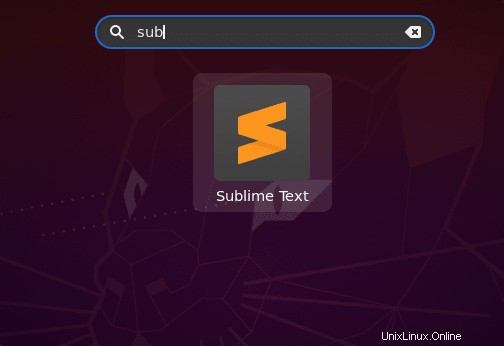
7. Desinstalar Sublime Text 4
Bueno, si ya no desea este programa de edición de texto en su sistema, podemos eliminarlo usando el terminal de comando.
sudo apt remove sublime-text
#2da manera de instalar usando SNAP
8. Usa SNAP para instalar Sublime
Bueno, aquellos que no quieran usar el método de repositorio pueden optar por Snap. En Ubuntu Snap se ha habilitado de forma predeterminada, por lo tanto, al ejecutar una sola se instalará este editor de texto en su Ubuntu 22.04 o 20.04 LTS.
sudo snap install sublime-text --classic
Para eliminar (opcional):
sudo snap remove sublime-text --classic